iPhone Photos appið sjálft er mjög auðvelt að sigla og einfalt í notkun. Þrátt fyrir það munu fimm ráð og brellur til að nota það enn betur koma sér vel fyrir hvert og eitt ykkar. Ráðin eru frekar miðuð við nýliða, en reyndari notendum mun örugglega finnast þær gagnlegar.
Það gæti verið vekur áhuga þinn

Leitaðu eftir mörgum breytum
Í nokkur ár hefur innfædda Photos forritið boðið upp á möguleika á að leita út frá leitarorðum, gerð efnis eða kannski dagsetningu eða stað kaupanna. Hins vegar geturðu sameinað þessar breytur hver við aðra eins og þú vilt meðan á leitinni stendur. Keyra á iPhone forritið Myndir av neðra hægra hornið Smelltu á Hledat. Síðan þangað til leitarreit byrjaðu að skrifa það sem þú ert að leita að. Til dæmis, ef þú ert að leita að myndbandi af hundinum þínum sem þú tókst í fríi skaltu slá inn „Hundur“, „Myndband“ og „Sumar“.
Vídeó klipping
Það er stutt síðan þú hefur þurft að reiða þig á iMovie eða eitthvað af þriðju aðila forritunum til að breyta myndskeiðum sem þú hefur tekið á iPhone þínum – innbyggðar iPhone myndir gera þér líka kleift að gera grunnklippingar. Keyra forritið og veldu myndband, sem þú vilt breyta. IN efra hægra horninu Smelltu á Breyta. Pikkaðu á til að stilla lengd myndbandsins tímalínubrúnir á stikunni neðst á skjánum með því að banka á ferningur táknmynd neðst á skjánum geturðu stillt uppskeruna eða snúið myndbandinu við.
Skjáborðsgræja
iPhone sem keyra iOS 14 og nýrri gera kleift að bæta græjum við skjáborðið. Ef þú vilt bæta innfæddri Photos app græju við skjáborð iPhone þíns, fyrst ýttu lengi á skjáinn og svo inn efra vinstra horninu Smelltu á "+". V. leitaðu að myndum á listanum, pikkaðu á hlutinn og veldu bara þá græjustærð sem þú vilt.
Löng útsetning
Ert þú hrifinn af myndum með langri lýsingu? Ef þú hefur tekið mynd á Live Photo sniði á iPhone þínum geturðu bætt þessum áhrifum við hana eftirá. Í fyrsta lagi í myndasafninu þínu veldu mynd, sem þú vilt breyta. Gakktu úr skugga um að það sé mynd í Lifandi myndasnið. Draga út renna forskoðun upp á við þannig að það birtist undir því áhrifavalmynd. Með því að strjúka til vinstri leitaðu að langvarandi áhrifum og með því að slá notaðu það á valda mynd.
Leitaðu að myndum eftir staðsetningu
Viltu setja saman myndirnar sem þú tókst í nýlegri ferð? Einn af möguleikunum er möguleikinn á að slá inn viðeigandi stað í leitarsvæðið, eins og við lýstum í einni af málsgreinunum hér að ofan. Seinni valkosturinn virkar þannig að á stika neðst á skjánum Smelltu á Hledat og svo áfram síða óskastí þú ferð á kaflann Staðir. Hér munt þú sjá forskoðun korta með einstökum stöðum þar sem þú getur valið þann sem þú þarft.
Það gæti verið vekur áhuga þinn

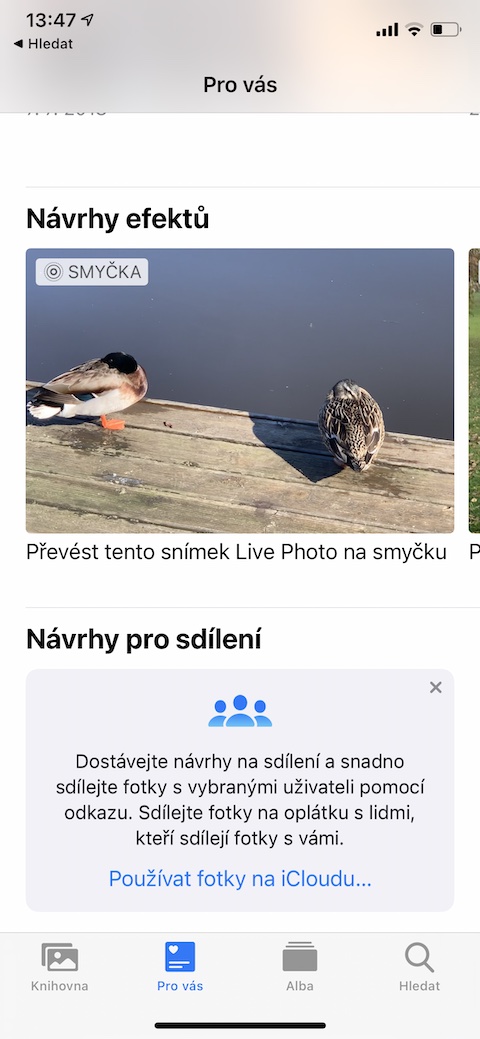
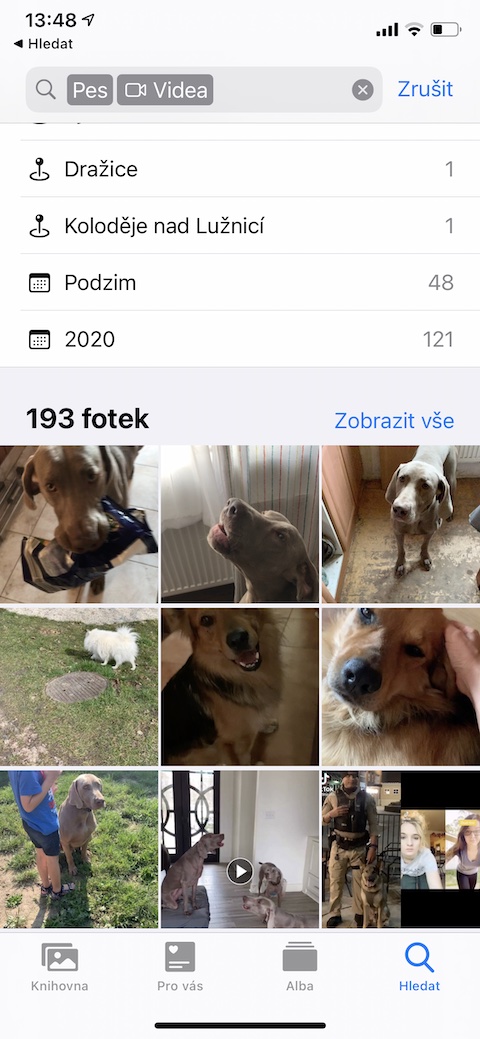
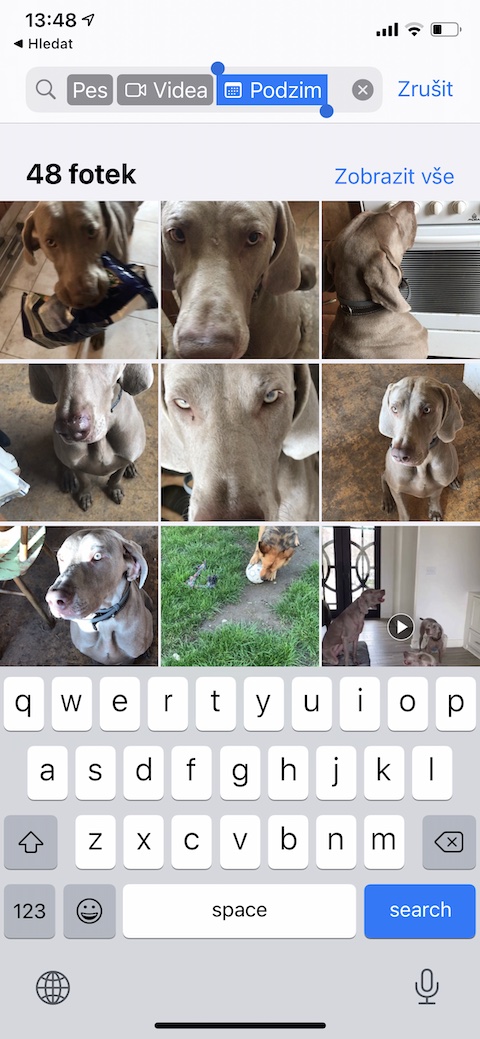

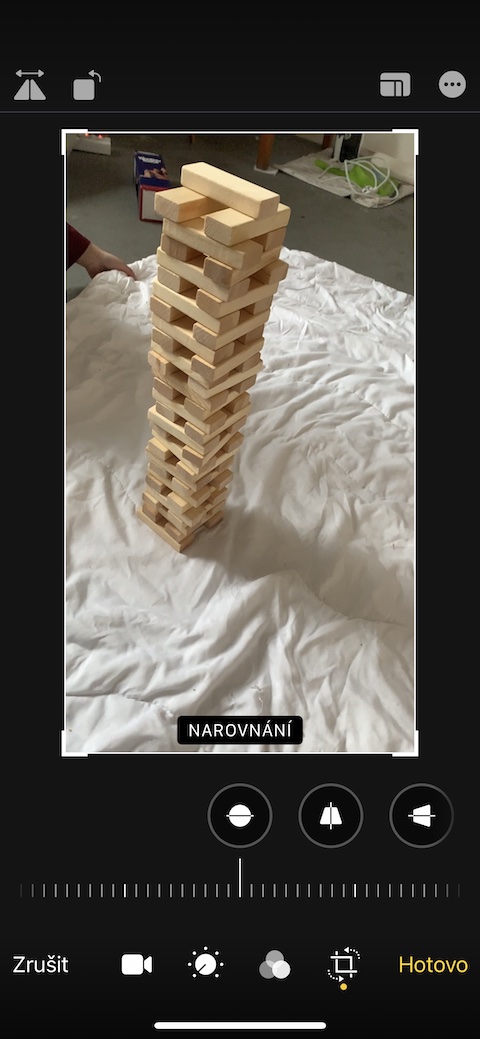


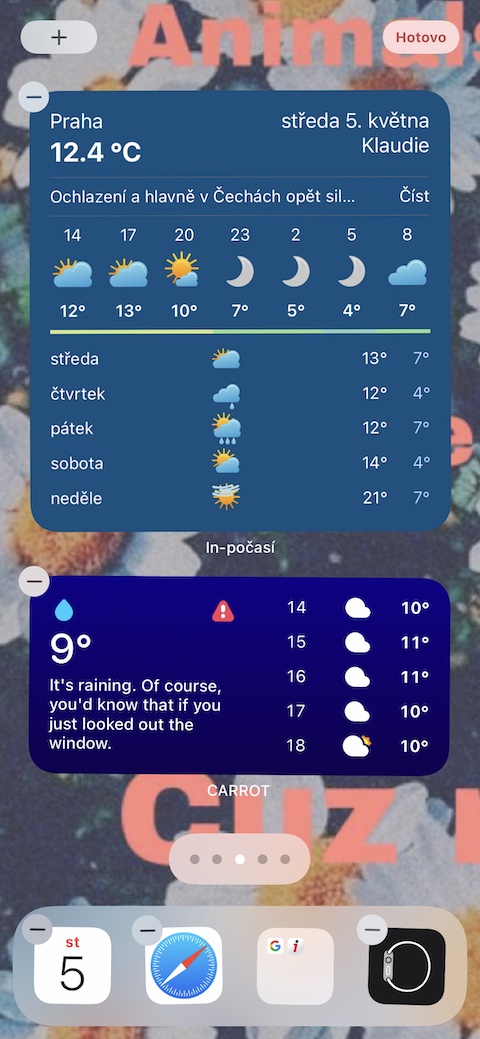


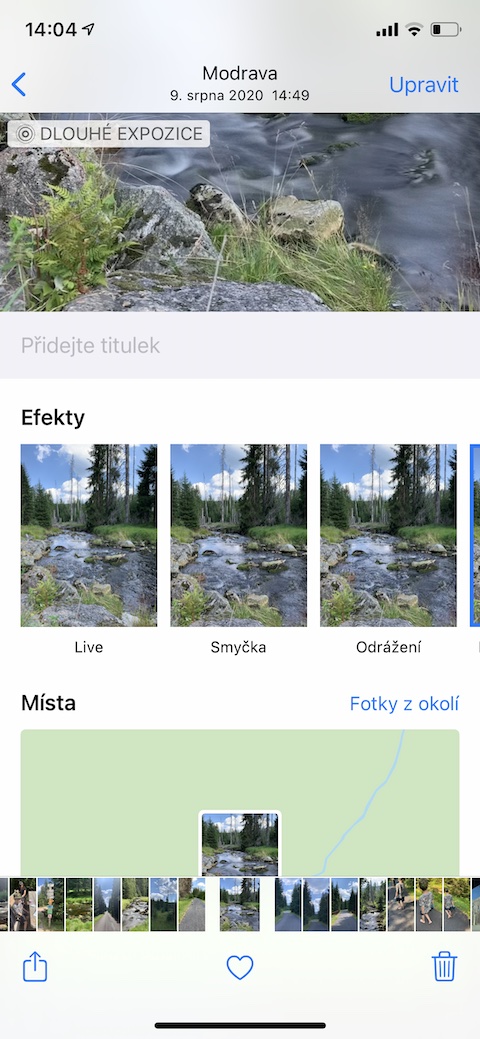

 Að fljúga um heiminn með Apple
Að fljúga um heiminn með Apple